Win8系統內置的Windows Store應用商店為我們提供了非常豐富的應用,不過在應用商店更新已下載的應用程序時,有可能會出現一些錯誤。比如在更新Win8版水果忍者這款應用時,就有可能出現錯誤,錯誤代碼為0x80070057。很多剛剛用上Win8的用戶遇到這樣的問題後不知該如何解決,下面我們就以水果忍者為例,給大家詳細說明一下這類問題的解決方案。
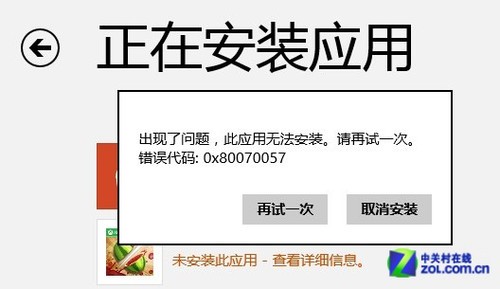
電腦常識
應用更新時提示錯誤 在更新遇到錯誤後,退出應用商店,再運行一下原來的應用,會發現仍然可以運行,只不過版本沒有更新成功,還是之前的版本號。

應用依然是舊版本 如果再次通過應用商店更新水果忍者,依然會提示錯誤。那我們就先將水果忍者應用卸載試試。在開始屏幕選中水果忍者的LOGO,然後點擊屏幕底部菜單欄裡的“卸載”。
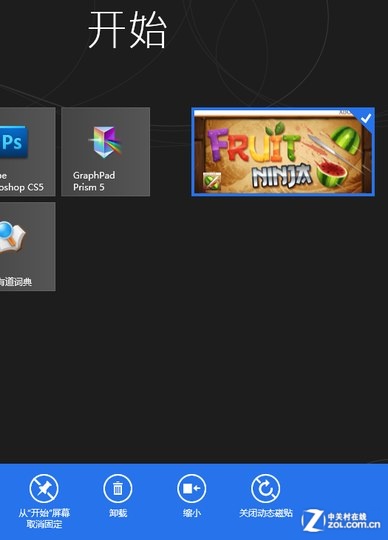
卸載原來的應用 卸載完成後,再次打開應用商店,在應用商店中點擊右鍵,進入“你的應用”。在這裡可以看到,剛才已經卸載的水果忍者已經被歸類到“未安裝在此電腦上的應用”中。
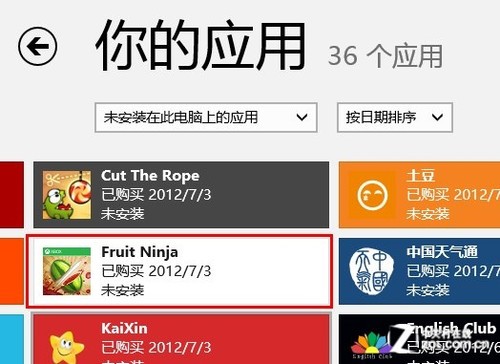
在“你的應用”中找到水果忍者應用 點擊選中水果忍者,再點擊底部的“安裝”,重新安裝該應用到電腦上。
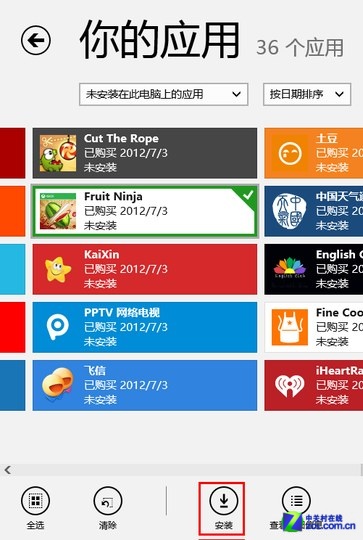
重新安裝應用 安裝完成後,打開水果忍者,查看版本號。可以看到,此時的水果忍者已經是最新版本了。

新安裝的應用已是最新版本 是不是很簡單?在日常使用Win8時,我們經常會遇到各種各樣的問題,而有些問題的解決方法其實並沒有想象中那麼難。有時候看起來最笨的辦法,反而是最簡單也最有效的。